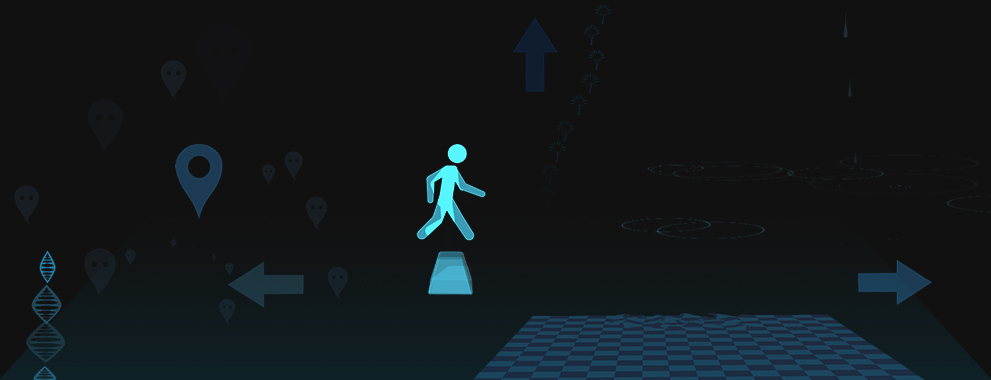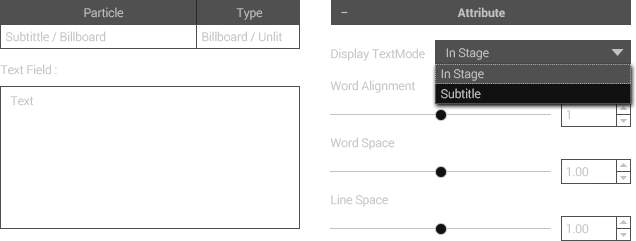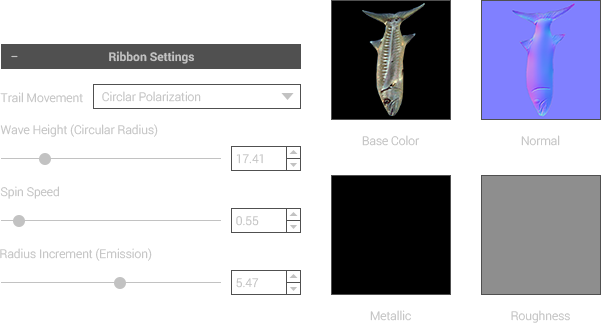5つのツールが iClone のパーティクル作成専用に設計され、一行のコーディングをする必要もなしに素早く VFX を生成できます。 それらは、最大の柔軟性を目的に、iClone の物理、グローバルイルミネーション、セルフキャストシャドウはもとより、テクスチャ、スプライト、メッシュインポートと完全に統合されております。
メッシュパーティクルを割り当てる
ランダムな放射源として1つまたは各種の 3D メッシュを選択します
速度調整
1つのメッシュパーティクルが正しい進行方向で軌道に従うように命令します
双方向衝突
パーティクルインパルスを使用し、Physics 機能付オブジェクトを押し出します。質量が大きいほど、衝撃が強くなります
弾みと蓄積
バウンスカウントを設定し、最初の衝突後に表面に留まるかどうかを決定します
スプライトアニメーションの作成
ランダムな表示用にカスタムスプライトシートを編集するか、アニメーションシーケンスを作成します
エミッタシェイプの定義
エミッタ形状として静的、スキンボーンまたはモーフィング可能なメッシュをサンプルします
整列と向き
パーティクルをスクリーンに、水平または垂直面に整列させます。速度に基づいてそれらの形を引き伸ばします
位置、ボリュームと速度
単一の点からパーティクルを放出するか、広い空間内に好ましい方向と強度で散布します
テキスト入力とカスタムフォント
複数行のテキストを入力するか、フォントのバリエーション用にカスタムスプライトをインポートします
間隔と整列
優先文字や行の間隔を設定する : 左右と中央の整列
スクリーン平面上か
3D シーン内か
スクリーンの前にテキストを重ねるか、それらを 3D 空間の中に置きます
テキストアニメーションのタイムライン
色、不透明度、位置、サイズ、グロー、そしてスケールキーを設定して、動きを付けたタイトルの効果を作成します
リボンソースを
定義する
1つのパーティクルを末尾のリボンに引き伸ばすか、スプライトシートの中で定義されたパターンを独自の幅とねじれのバリエーションで選択します
特徴的なリボンモード
単一移動ストライプ、2D 正弦波のためのリニアモード、または、3D スパイラルフォームのための円形モードに従います
さまざまな
リボンスタイル
リボンアトリビュートを交互に変えることで、ねじれ、波打ち、螺旋、旋回、または放射状のアニメーションを作成できます
マテリアルの設定
ベースカラー、ノーマル、ラフネス、メタリックテクスチャを使用して、迫真の PBR リボンシミュレーションを作成します
水と熱の屈折
噴出水や波紋、波、または空気中のかげろうを作成するために一般的に使用されます
柔軟なビジュアル調整
雨には垂直に、リップルには水平に、液体を噴出するには速度を、そして、熱歪みのために FaceCam を調整します
強さと量
ビジュアルワーピング効果をフェードインまたはフェードインするか、インスタンスを拡大して歪みの影響を拡大します
スプライトと色合い
通常のスプライトシーケンスを使用してリアルなシミュレーションを作成するか、歪みパターンに色合いを付加します
機能の概要
| テクスチャツール | メッシュツール | ゆがみツール | リボンツール | 文字ツール | |
|---|---|---|---|---|---|
| エミッタの属性 | |||||
| パーティクルの属性 | テキスト固有 | ||||
| 物理 | 一方向 | 双方向 | 一方向 | ||
| 力 | |||||
| ライフタイム | タイムライン制御 | ||||
| ブレンドモード | |||||
| サンプルエミッタ | |||||
| サンプルパーティクル | |||||
| ライトとシャドウ | |||||
| パーティクルの材料 |
機能デモプロジェクト
5つのエミッションツール
5つの PopcornFX スーパーツールの初期状態をよく知り、その基本的な違いを確認しましょう。

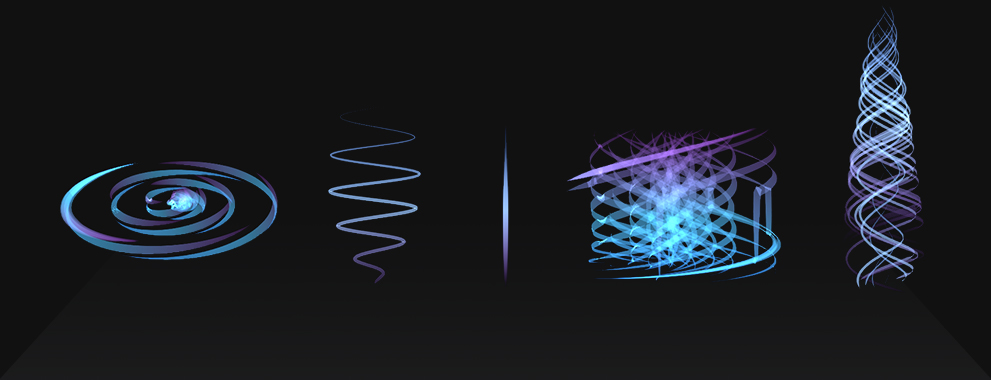
テクスチャエミッタ
その分布や方向、ブレンドモード、ライフタイム、およびフォースを観察してこの基本イメージエミッタのタイプをマスターします。 これは、他のパーティクルツールを学ぶ前の出発点です。
紹介ビデオ